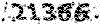یک استار | سایت آموزش و دانلود
آموزش و ترفندهای کامپیوتر وموبایل و دانلود نرم افزاریک استار | سایت آموزش و دانلود
آموزش و ترفندهای کامپیوتر وموبایل و دانلود نرم افزارنصب BLUETOOTH بر روی کامپیوتر
آموزش نصب صحیح دستگاه بلوتوث بر روی کامپیوتر

یکی از راه های متداول انتقال اطلاعات از روی تلفن همراه به کامپیوتر و بلعکس استفاده از دستگاه بلوتوث میباشد. اما نصب این دستگاه و استفاده نرم افزاری از آن نیازمند اندکی دقت میباشد. در این ترفند قصد داریم به معرفی قدم به قدم نصب این دستگاه بر روی کامپیوتر شما بپردازیم... دستگاه بلوتوث، تقریبا شبیه به فلش مموری است و به پورت USB وصل میشود. برخی از لپتاپ ها داخل بلوتوث داخلی هستند اما اگر لپتاپ شما بلوتوث ندارد و یا میخواهید کامپیوتر خود را به بلوتوث مجهز کنید، میتوانید این دستگاه را از فروشگاه های سخت افزار کامپیوتر خریداری کنید.
(به این دستگاه، Bluetooth Dongle یا Bluetooth Adapter نیز گفته میشود)
بعد از نصب و راه اندازی دستگاه بلوتوث، اگر نرم افزار PC Suite (یا همان نرم افزار مدیریت موبایل) را در کامپیوتر خود اجرا کنید، میتوانید به صورت بی سیم و با کمک بلوتوث به موبایل خود وصل شوید.
مراحل نصب و راه اندازی بلوتوث کامپیوتر:
1- درایور های USB را از روی CD مادربرد نصب کنید.
2- دستگاه بلوتوث را به سیستم وصل کنید.
3- تا اتمام شناسایی سخت افزار صبر کنید.
4- بعد از اتمام شناسایی، دستگاه بلوتوث را از سیستم جدا کنید.
5- حالا CD درایور دستگاه بلوتوث که داخل پکیج خریداری شده موجود میباشد را داخل کامپیوتر گذاشته و درایور و نرم افزار مخصوص آن را نصب کنید.
6- در هنگام نصب، ممکن است خطای نبودن سخت افزار USB را بگیرد. در این هنگام دستگاه را دوباره به سیستم وصل کنید.
7- بعد از پایان نصب، سیستم را ریستارت کنید.
8- بلوتوث موبایل خود را روشن کنید.
9- نرم افزار بلوتوث را که نصب کرده بودید اجرا کنید. دستگاه بعد از جستجو، نام موبایلتان را پیدا میکند. روی آن دوبار کلیک کنید.
10- گزینه Chose Passkey یا گزینه های مشابه را بزنید.
11- نرم افزار یک پسورد نمایش میدهد. آن را یادداشت کنید.
12- یک پیغام در موبایل ظاهر میشود و پسورد را میخواهد. پسورد را وارد کنید و OK را بزنید.
13- پیغامی مبنی بر اتصال در موبایل تان ظاهر میشود. وضعیت نرم افزار نیز به Connected تغییر خواهد کرد.
14- اکنون میتوانید از طریق نرم افزار PC Suite گوشی خود و با کمک این رابط بلوتوث، به موبایل خود وصل شوید